Editează și stilizează imaginile în mod ușor cu Photo Studio pentru Windows 8
Un aspect foarte important al editării imaginilor este instrumentul pe care îl utilizați pentru job. De exemplu, Photoshop este unul dintre cele mai cunoscute programe de editare a imaginilor de acolo, dar are și o mare curbă de învățare. Dacă nu sunteți deja familiarizați cu interfața sa, utilizarea acesteia pentru a efectua chiar și cele mai simple operațiuni de editare se poate dovedi a fi destul de dificilă. Cu toate acestea, accesarea fotografiilor sau a imaginilor pentru a le face să pară mai bune pentru rețeaua de socializare preferată nu necesită stăpânirea instrumentelor avansate. De asemenea, majoritatea acestor instrumente nu sunt disponibile atât pe platforme desktop, cât și pe platforme mobile. Acesta este motivul pentru care aplicațiile le plac Studio fotografic exista. Această aplicație gratuită pentru Windows 8 și RT vă oferă opțiuni de bază de editare a imaginilor, ajustări, filtre și cadre similare Instagram pentru ca fotografiile dvs. să fie pregătite. Mai multe detalii după pauză.
Pentru a obține aplicația, deschideți Windows Store, căutați „studio foto” și apăsați Enter. Din rezultatele căutării, selectați țiglă numită „Photo Studio FREE” pentru a instala aplicația din pagina Windows Store.
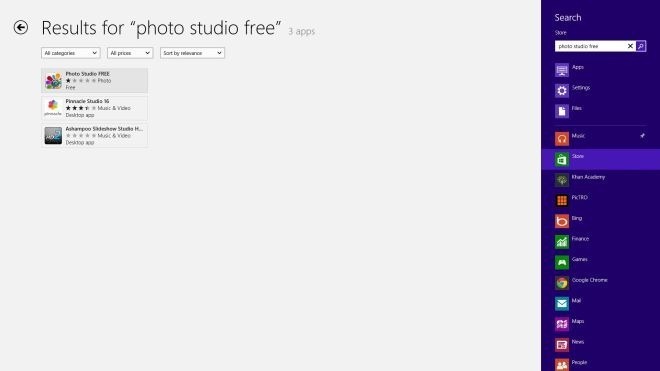
Ecranul de bun venit al aplicației vă permite să căutați imagini salvate local, să le deschideți pe cele editate recent sau să faceți poze noi cu camera dvs. web (sau cu camera foto a tabletei dvs. Windows 8). Când alegeți opțiunea webcam pentru prima dată, Windows vă va întreba dacă doriți să permiteți aplicației să o acceseze.
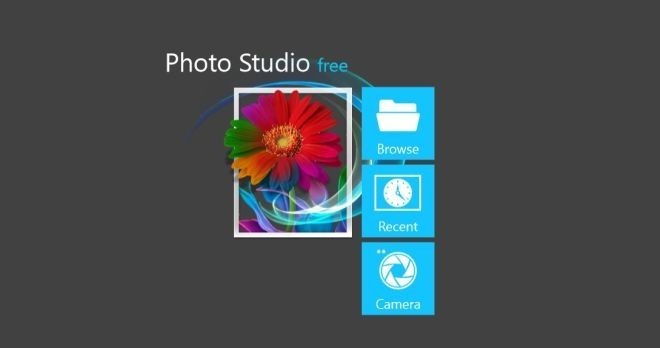
După ce ați terminat importarea sau capturarea unei imagini, aplicația vă duce la editorul său. În partea de jos a ecranului de editare, veți găsi filtre, cadre, efecte și modificări ale imaginii cu opțiuni Rotire, decupare, luminozitate, contrast, saturație, culoare și redimensionare.
Lucrul care mi-a plăcut despre Photo Studio este că atunci când selectați opțiunea Filtre, toate filtrele vor fi afișate cu o previzualizare a imaginii pe care o lucrați. Acest lucru vă scutește de dificultatea de a aplica fiecare filtru pentru a vizualiza rezultatul acestuia.
Filtrele și efectele pot fi aplicate unul peste altul pentru a produce rezultate unice. dacă nu vă place ce a făcut un anumit filtru pentru fotografia dvs., puteți întoarce oricând modificarea apăsând butonul Anulare Istoric în colțul din dreapta jos.
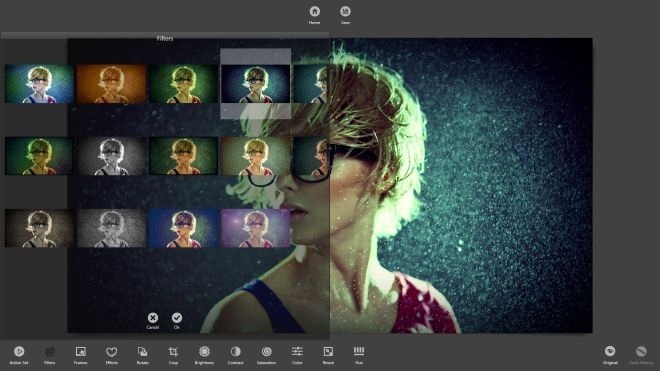
În afară de filtre, cadre și efecte, puteți efectua manual corecția imaginii prin ajustarea nivelurilor de culoare (RGB), luminozitate, contrast, saturație și nuanța imaginii.
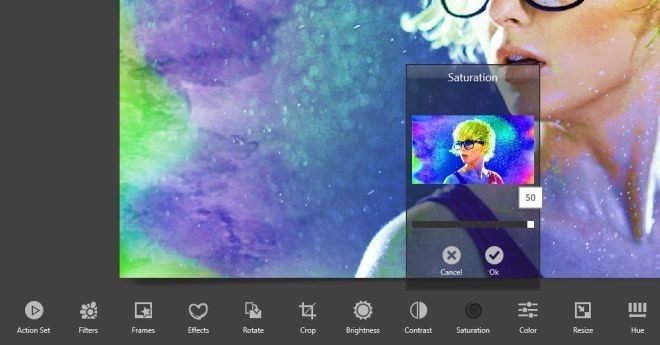
După ce ați terminat, atingeți butonul Salvare din partea de sus. De asemenea, puteți redimensiona imaginea la diferite presetări de rezoluție, în funcție de cerința dvs.
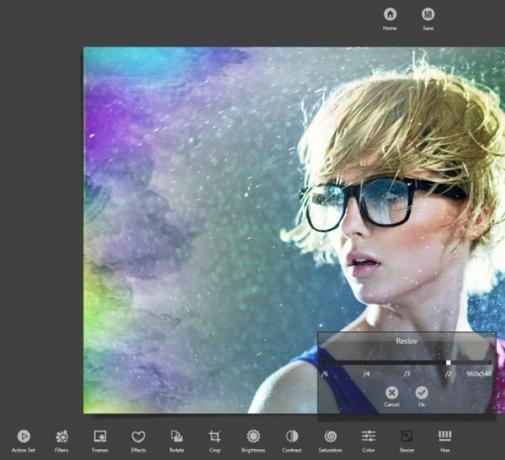
Photo Studio funcționează atât pentru versiunile Windows 8, cât și pe 32 de biți pe 64 de biți.
Obțineți GRATUIT Photo Studio din Windows Store
Căutare
Postări Recente
Cum să activați notificări push în aplicația de e-mail în Windows 10
Windows 10 vine cu un client de e-mail implicit numit Mail. Aplicaț...
Cum să opriți actualizarea software Apple de la apariția tot timpul [Windows]
În calitate de utilizator pentru iPhone și Windows, singura aplicaț...
Activați bara de preferințe și importați preferințele în browserul Edge [Windows 10]
Windows 10 vine și browserul Edge vine cu acesta. Edge este cea mai...

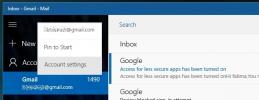
![Cum să opriți actualizarea software Apple de la apariția tot timpul [Windows]](/f/cbd524d6ac6c3ebefed4ba9a81b7fb62.png?width=680&height=100)
![Activați bara de preferințe și importați preferințele în browserul Edge [Windows 10]](/f/04b895652f42e938c81bcae7df3dac5f.png?width=680&height=100)